Cách đăng ký tạo tài khoản iCloud trên iPhone, iPad miễn phí
Bạn muốn tải những trò chơi hoặc ứng dụng trên kho Itunes về iPhone hoặc iPad để sử dụng nhưng máy lại không có sẵn tài khoản iCloud để tải. Vậy làm cách nào để đăng ký tạo tài khoản iCloud mới? Hãy để ThuThuatTinHoc giúp bạn việc này qua bài viết dưới đây nhé.

Cách tạo tài khoản iCloud cho iPhone, iPad
Dưới đây, ThuThuatTinHoc.vn xin hướng dẫn các bạn cách tạo tài khoản iCloud một cách nhanh chóng chỉ trong vòng 3 phút. Hãy xem các bước thực hiện như thế nào nhé.
Bước 1: Các bạn truy cập App Store.
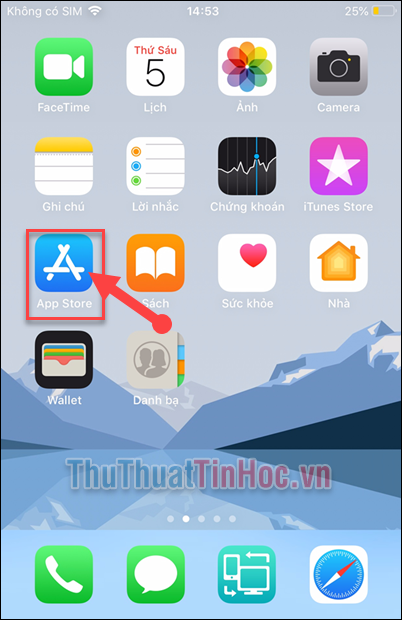
Bước 2: Bạn bấm ngẫu nhiên vào một ứng dụng, trò chơi miễn phí nào đó.
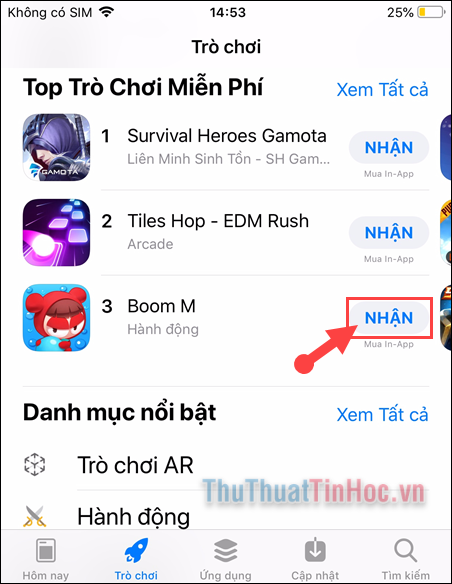
Bước 3: Một khung đăng nhập xuất hiện, bạn chọn Tạo ID Apple Mới.
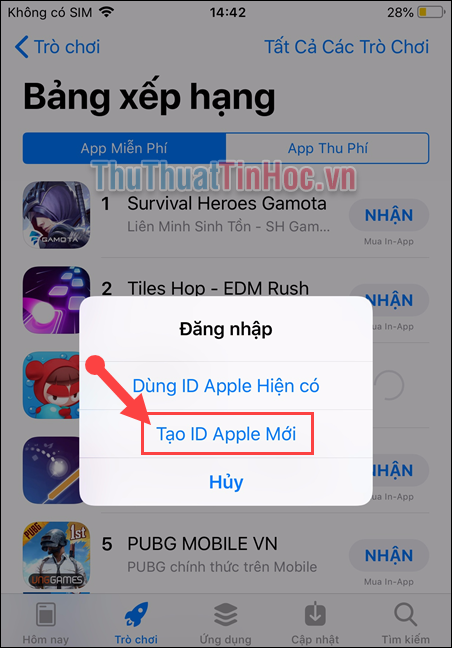
Bước 4: Tại đây các bạn điền thông tin Email dùng để tạo tài khoản iCloud cùng với mật khẩu tài khoản iCloud -> Tích chọn Đồng ý với các Điều khoản và Điều kiện -> ấn Tiếp Theo.
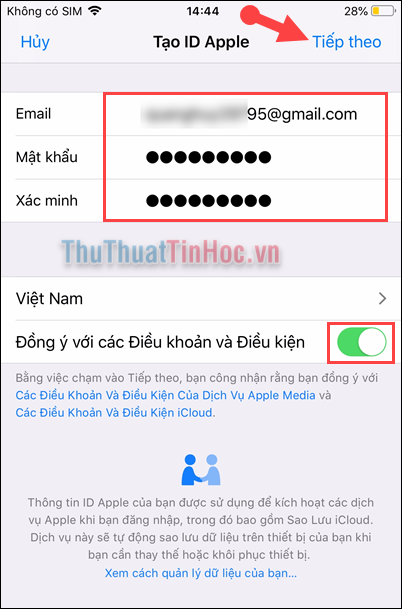
Bước 5: Bạn điền thông tin Tên, Họ, ngày tháng năm sinh của mình vào. Sau đó chọn Tiếp theo.
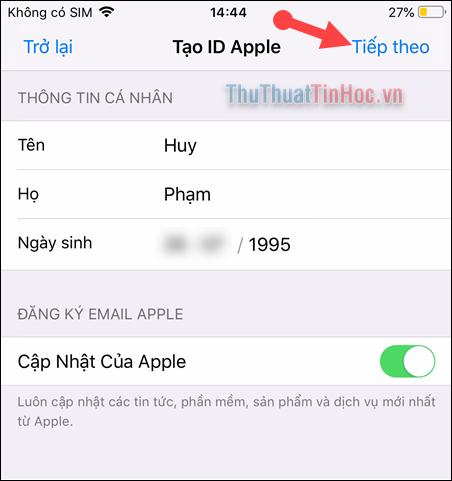
Bước 6: Bạn tiếp tục hoàn tất thông tin của mình tại đây:
- Nếu bạn có thẻ VISA, MasterCard và muốn sau này có thể tải những game, trò chơi trên kho App Store. Thì bạn chọn mục Thẻ Tín dụng/Ghi nợ. Sau đó điền thông tin thẻ theo yêu cầu.
- Còn nếu bạn chỉ muốn tạo tài khoản để tải những game, ứng dụng miễn phí thì bạn chọn mục Không.
- Mã ZIP là mã ZIP CODE tỉnh thành của các bạn.
Sau đó các bạn ấn Tiếp theo.

Bước 7:
- Tại đây các bạn điền Số điện thoại của mình hiện đang sử dụng.
- Chọn hình thức gửi mã xác minh.
- Chọn Tiếp theo.
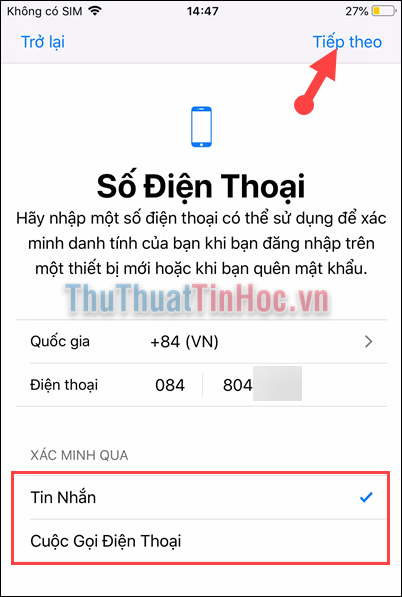
Bước 8: Nhập mã xác minh được gửi đến Số điện thoại của bạn. sau đó chọn Xác minh.
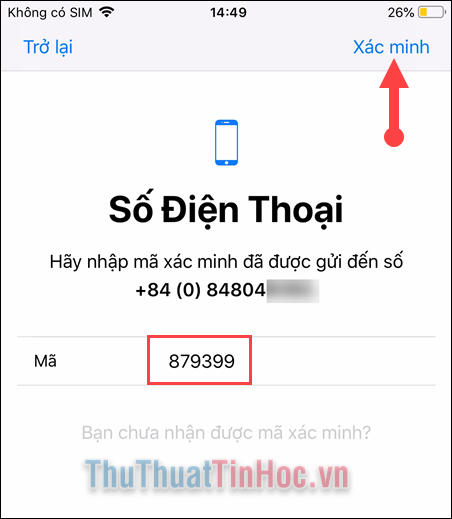
Bước 9: Truy cập vào Email bạn đăng kí từ bước đầu để lấy mã xác minh. Nhập mã rồi chọn Xác minh.
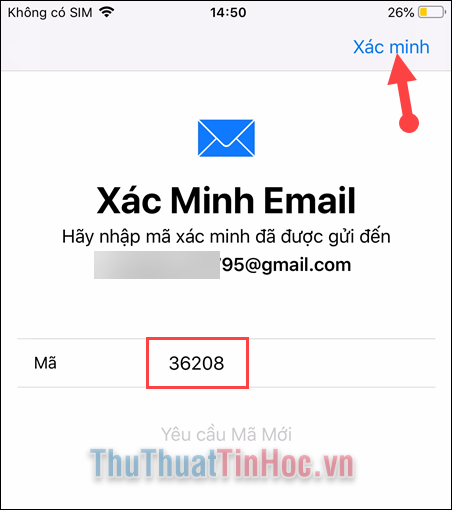
Bước 10: Đợi một chút để thực hiện quá trình tạo ID Apple.
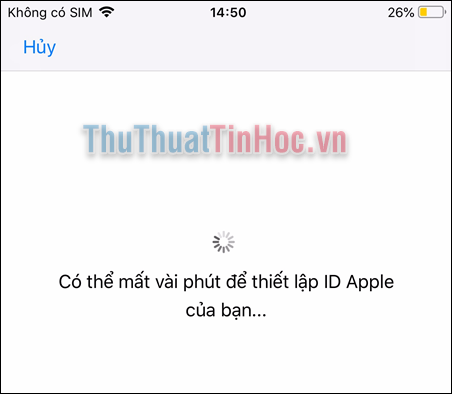
Bước 11: Sau khi hoàn tất, bạn đã tạo một tài khoản iCloud thành công.
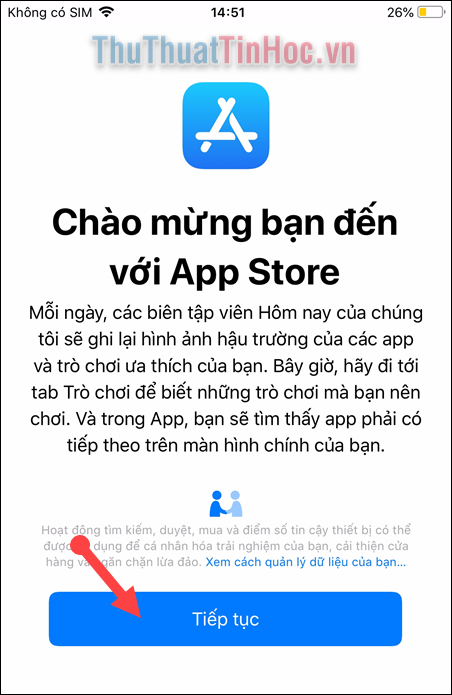
Và có thể dùng tài khoản đó để tải những ứng dụng trong App Store.
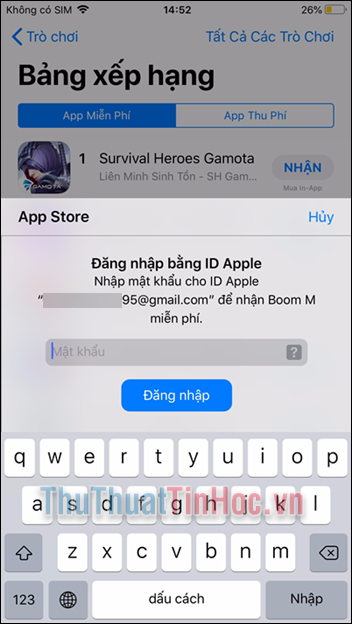
Chúc các bạn thành công!!!


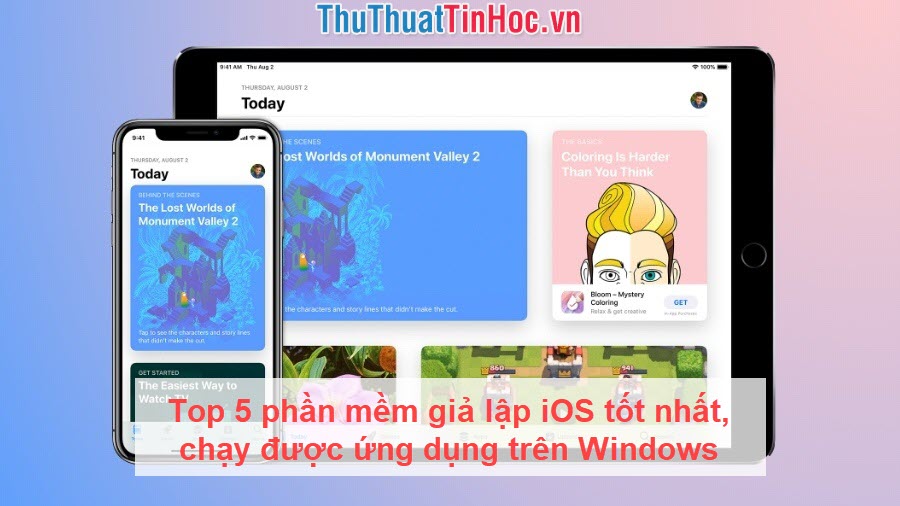








Viết bình luận